Cómo estabilizar un video inestable
Aquí lo tienes cómo estabilizar un video inestable. Veamos con qué técnica puedes corregir un video y eliminar el parpadeo.
Ciertamente puede suceder que al hacer una película y volver a verla, lamentablemente sea un poco inestable. No utilizar un trípode o una cámara de acción puede provocar estos problemas, pero no se pierde nada.
En esta guía quiero ayudarlo a encontrar una solución para estabilizar un video inestable mediante el uso de programas que reducen las sacudidas mejorando la calidad de las películas inestables y de baja calidad.
Índice
Cómo estabilizar un video inestable
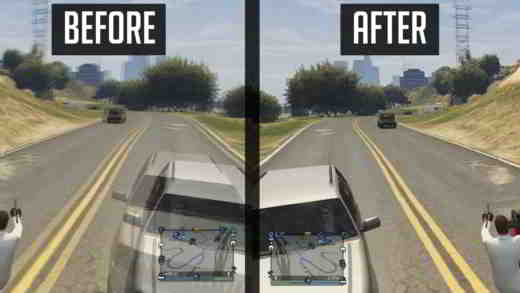
Reducir el temblor de tus películas es muy sencillo, en esta guía descubrirás el software que te ayudará a hacerlo en PC, Mac y en dispositivos, como smartphones y tablets.
Editor de video Movavi
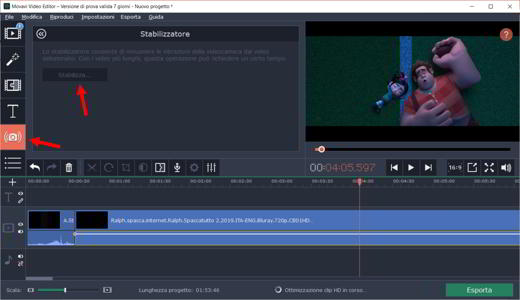
Editor de video Movavi es un excelente programa para convertir archivos de video a los formatos más utilizados por los dispositivos móviles Android y iPhone, incluyendo tabletas e iPods. Gracias a una interfaz gráfica fácil de usar, ofrece soporte para la captura de video directamente desde dispositivos de entrada como: cámara web, TV, etc. y le permite crear videos con filtros y transacciones incluso si no tiene experiencia en programas de edición de video.
Entre las muchas características también encontramos la estabilización de vídeo con eliminación de temblores sin afectar la calidad general del video. Para hacer esto, vaya a la Cronología y seleccione el clip para estabilizar. En la barra lateral izquierda, haga clic en el botón con las tres líneas verticales y en el menú que aparece, presione en Estabilizador. Haga clic en Estabilizar para abrir las opciones de estabilización y configurar los parámetros de acuerdo con el video y la cantidad de movimiento.
Fijador de video fácil y tembloroso
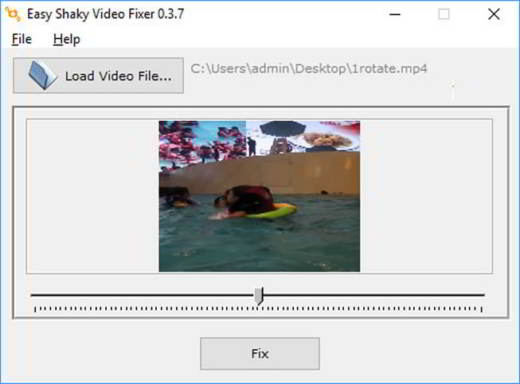
Fijador de video fácil y tembloroso es un programa poderoso y fácil de usar. Para corregir un video tembloroso, todo lo que tiene que hacer es arrastrarlo a la ventana abierta del programa o importarlo presionando el botón Cargar archivo de video. Con el control deslizante en la parte inferior, puede desplazar el video que se muestra en la ventana de vista previa y corregirlo presionando el botón Arreglar. Elija la carpeta donde guardarlo, asígnele un nombre y presione Ahorrar. Los tiempos de espera para la eliminación del temblor están relacionados con la duración del video y el rendimiento de la PC.
Fotos de Google
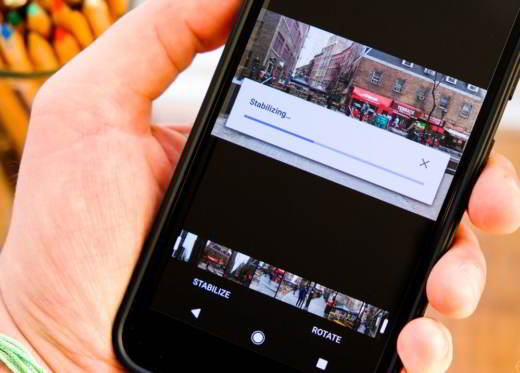
Fotos de Google es el servicio de Google que no solo se propone como galería de fotos y videos, sino que también te permite editar imágenes y videos. Sobre Androide, la función está disponible Estabilización lo que reduce la vibración del video para obtener mejores resultados. Lanzar la aplicación Fotos de Google, ya preinstalado en dispositivos móviles Android, y deténgase en el video que desea editar. Pigia en el icono de Lápiz y presiona Estabilizar. Espere a que se complete el proceso y al final guarde el video editado.
Lea también: Cómo comprimir video para WhatsApp
YouTube en línea
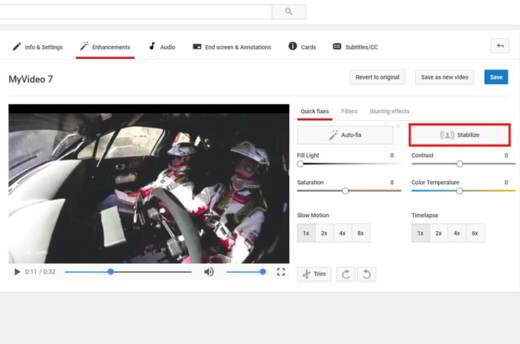
Solo disponible en la versión online, y no también en la móvil. YouTube tiene una función Estabilizar para eliminar el parpadeo de las películas. Si desea estabilizar un video antes de subirlo a YouTube, enlace al Página web del tubo de Google e inicie sesión con su cuenta presionando el botón Iniciar sesión, en la parte superior derecha.
Si su intención es estabilizar un video para subirlo a YouTube, debes saber que puedes eliminar el parpadeo de tus películas directamente en la famosa plataforma propiedad de Google.
Para estabilizar un video con esta solución, conéctese al Página principal de YouTube e inicie sesión en su cuenta presionando el botón Iniciar sesión parte superior derecha. Después de iniciar sesión, haga clic en el icono de la camara con +, presiona la voz Subir video y seleccione o arrastre el video de su interés a la página. Luego ingrese el título y la descripción y espere a que se complete la carga.
Luego haga clic en su foto en la parte superior derecha y seleccione Creador Estudio o Studio Beta y luego haga clic en la opción administración video, presente en la barra lateral izquierda. Accederás a tus videos subidos. presiona el botón Editar> Mejoras. Luego presione el botón Estabilizar para eliminar los movimientos temblorosos o espasmódicos e inmediatamente después por dos veces consecutivas en el botón Ahorrar, para confirmar los cambios.
creador de películas de Windows
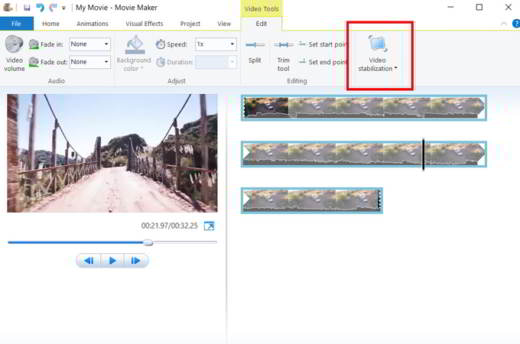
Si tiene algunos temblores y se encuentra con una PC con Windows, puede intentar estabilizar los videos con Ventanas Creador de películas, La edición de video de Microsoft, cuyo soporte y descarga ya no está disponible.
Incluido en el paquete Esenciales de Windows, después de descargar Ventanas Película Fabricante desde esta página, inicie el programa y haga clic en agregar videos y fotos para importar la película. Para cambiarlo, elija la opción Herramientas de video, colocado en la parte superior, y presione Editar e inmediatamente después en Estabilización de vídeo, eligiendo una de las opciones disponibles en el menú que aparece.
presiona el botón Guardar la película y espere a que finalice la estabilización del video.
iMovie (Mac)
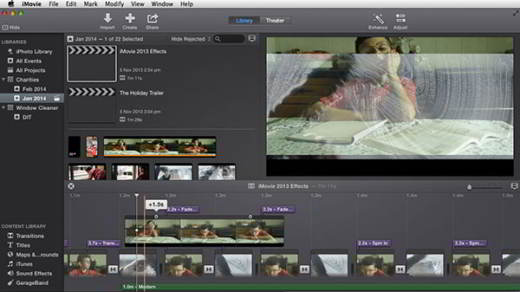
Para los propietarios de Mac OS X, iMovie le permite estabilizar videos rápidamente (sin embargo, la función no está disponible en iPhone y iPad) y con extrema facilidad. Para hacer esto, inicie el programa, ya preinstalado, y haga clic en Crear nueva y película para lanzar un nuevo proyecto. Toque el icono de flecha apuntando hacia abajo, ubicado en la parte superior izquierda, y elija la película que desea importar y editar haciendo clic en Importar seleccionados.
Seleccione el artículo Mis archivos multimedia, seleccione el video que importó y presione el símbolo + para colocarlo en el espacio de trabajo. Seleccione el video y haga clic en el botón Estabilización (el que tiene el símbolo de la cámara), ubicado en la parte superior derecha. Verifique el artículo Estabilizar el video inestable para luego mostrar el mensaje Analizo para identificar el movimiento dominante, y eso es.
La estabilización aplicada se puede ajustar y, en consecuencia, aplicar a la película, arrastrando el control deslizante ubicado junto al elemento Estabilizar el musgo de video. presiona el botón flecha correcta para comenzar a reproducir la película y ver los efectos de estabilización en tiempo real. Si el resultado es excelente, haga clic en el botón de flecha dentro de un cuadrado, seleccione Expediente y presiona los botones Adelante es Ahorrar para exportar la película.
Otro software para estabilizar un video inestable
Emulsio (iOS): Perfecto si desea estabilizar videos inestables con dispositivos móviles de Apple como iPhone y iPad.
Wondershare Filmora (Windows / Mac): excelente programa para eliminar el temblor y estabilizar el video. Está disponible en una versión de prueba gratuita o en una versión completa a partir de $ 39.99.
Editor de video Movavi (Windows / Mac): software de edición de vídeo con función de estabilización de vídeo a un precio que ronda los 80 euros.
Adobe Premiere Pro (Windows / Mac): es uno de los programas más famosos para crear y editar videos. El programa es de la suite Adobe Creative Cloud y, entre las muchas características, encontramos la de estabilizar videos y reducir su temblor. Está pagado.
VirtualDub (Ventanas) es una de las ediciones de video de código abierto gratuitas más famosas, también excelente como estabilizador de video, trabajando con la instalación del complemento DeShaker.
